엑셀의 데이터가 가로 세로로 많을 경우 이동을 하다보면 여기가 어딘지 알 수 없게 됩니다.
그런 경우 특정한 영역을 항상 보이게 만들어서 해당영역이 보이게 할 수 있습니다.
틀 고정은 상위 행과 왼쪽 열을 고정하여 항상 보이게 만든 기능입니다.

1. 틀 고정 기능
틀고정을 실행할 때는 지금 보이는 화면 / 선택한 셀 기준으로 틀 고정을 합니다.
틀고정 버튼을 누르기 전에 위치선정이 중요합니다.
<틀 고정하기 - 칸>
① 셀선택하기 : 틀고정을 할때는 선택하고 있는 셀의 한칸 위와 한칸 왼쪽이 고정됩니다.
선택된 셀의 위치를 원하는 위치에 먼저 두어야 합니다.

② 틀고정 활성화 하기
[매뉴] - [보기] - [틀고정]을 실행합니다.

③ 틀고정됨 : 스크롤을 옮겨도 고정영역은 움직이지 않습니다.
이러면 어디에 있으나 데이터에 대한 정보를 볼 수 있습니다.

<틀 고정하기 - 행열>
칸이 아니라 특정 행이나 열을 기준으로 틀고정을 할 수 있습니다.
칸으로 진행할 때와 마찬가지로 행과 열을 선택한 후에 [매뉴] - [보기] - [틀고정]을 하면 됩니다.
이런경우 행이나 열로 선택된 범위의 위나 왼쪽이 고정이됩니다.

<틀 고정하기 - 첫행, 첫열>
틀을 고정하기를 선택할 때 아래화살표를 누르면 첫 행 고정하기, 첫 열 고정하기가 나옵니다.
일종에 빠른 선택으로 지금 내 화면이 어디를 선택하고 있든 첫 행과 첫 열을 고정합니다.

<틀 고정 취소>
틀 고정 버튼과 같은 곳에서 취소를 선택할 수 있습니다.
틀 고정은 한개 시트에 하나만 있을 수 있고 그래서 다른 곳을 고정하려면 꼭 취소를 해야 합니다.
셀이 어디에 있든 취소하면 지금 시트의 틀 고정이 취소됩니다.
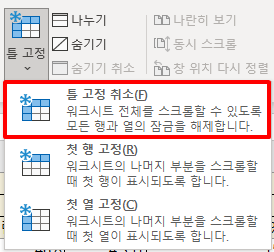
'엑셀' 카테고리의 다른 글
| 엑셀(EXCEL)의 도형에 텍스트를 입력하고 텍스트가 넘칠 때의 표시 방법(텍스트 크기에 맞춤, 넘침 허용, 줄바꿈) (0) | 2023.03.11 |
|---|---|
| 엑셀(EXCEL) 그림 삽입하고 편집하기(그림 편집이나 압축하기로 용량 조절 하는 법) (0) | 2023.03.11 |
| 엑셀(EXCEL)의 기초, 데이터를 표로 만들기 위한 셀 서식의 기능들(셀 꾸미기) (0) | 2023.03.08 |
| 산포 그래프(히스토그램)의 예시와 산포 모양으로 데이터 해석하는 법 (0) | 2023.03.07 |
| EXCEL 데이터를 히스토그램을 만드는 FREQUENCY 함수와 통계 차트 삽입기능 (0) | 2023.03.07 |